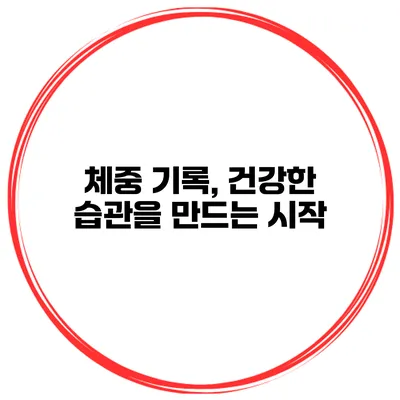삼성 노트북 윈도우 포맷 및 공장 초기화 방법
컴퓨터 사용 중 문제가 생기거나 성능이 저하되어 불편한 상황을 겪어본 적이 있나요? 이런 경우, 윈도우 포맷이나 공장 초기화가 효과적인 해결책이 될 수 있어요. 특히 삼성 노트북을 사용하고 있다면, 이를 통해 좀 더 빠르고 원활한 사용 환경을 회복할 수 있습니다. 그렇다면 삼성 노트북의 윈도우 포맷 및 공장 초기화 방법에 대해 자세히 알아보도록 할게요.
✅ 삼성 노트북의 드라이버 설치 방법을 알아보세요.
삼성 노트북 포맷과 초기화란?
윈도우 포맷이란, 하드 드라이브의 데이터를 삭제하고 운영 체제를 재설치하는 과정을 말해요. 공장 초기화는 하드웨어 상태를 구입 당시의 상태로 되돌리는 것으로, 사용자가 설치한 프로그램과 데이터도 모두 삭제됩니다. 둘 다 데이터를 저장할 수 없기 때문에, 반드시 필요한 데이터는 백업이 필요해요.
포맷과 초기화의 차이점
- 윈도우 포맷: 운영 체제 설치를 위한 준비 작업. 주로 드라이브를 포맷하여 데이터와 운영 체제를 신선한 상태로 만듭니다.
- 공장 초기화: 출하 당시의 상태로 돌아갈 수 있도록 모든 데이터와 설정을 삭제합니다.
✅ 삼성 노트북 포맷과 초기화 방법을 자세히 알아보세요.
삼성 노트북 윈도우 포맷 준비하기
1. 데이터 백업
포맷하기 전에 데이터를 백업하는 것이 가장 중요해요. 백업 방법은 다음과 같습니다:
- 클라우드 서비스 이용하기 (예: Google Drive, Dropbox)
- 외장 하드 드라이브에 복사하기
2. 포맷을 위한 도구 준비
포맷을 위해 USB 드라이브에 윈도우 설치 미디어를 만들어야 해요. 아래의 단계를 따라 해보세요:
- Windows Media Creation Tool 다운로드
- USB 드라이브에 설치 미디어 만들기
- BIOS 설정에서 부팅 순서를 변경하여 USB 드라이브로 부팅
윈도우 포맷 단계별 설명
1단계: 부팅
USB 드라이브를 연결하고 삼성 노트북을 켭니다. BIOS 설정에 진입하기 위해 키를 눌러 USB에서 부팅합니다.
2단계: 윈도우 설치
USB 드라이브에서 윈도우 설치 프로그램이 실행되면 다음을 선택해야 해요:
- 언어, 시간 및 키보드 레이아웃 선택
- ‘설치하기’ 버튼 클릭
3단계: 사용자 동의
면책 조항을 읽고 동의한 후 ‘다음’을 눌러줍니다.
4단계: 설치 유형 선택
여기서 ‘사용자 지정: Windows만 설치(고급)’ 옵션을 선택합니다. 그러면 하드 드라이브를 포맷할 수 있는 옵션이 나와요.
5단계: 드라이브 포맷
포맷할 드라이브를 선택하고 ‘포맷’ 버튼을 클릭하세요. 이 과정에서 모든 데이터가 삭제됩니다.
6단계: 설치 진행
포맷이 완료되면 설치 위치를 선택하고 ‘다음’ 버튼을 눌러주세요. 윈도우 설치가 진행됩니다.
7단계: 초기 설정
설치가 완료되면 초기 설정을 진행합니다. 이메일 계정, 지역 설정 등을 입력하고 줍니다.
✅ 윈도우 비트수 확인 방법을 간단히 알아보세요.
공장 초기화 방법
삼성 노트북의 공장 초기화를 위해서는 다음 단계를 따르세요:
1. 삼성 복구 모드 진입
노트북을 켠 후 F4 키를 눌러 삼성 복구 모드에 진입합니다.
2. 초기화 선택
복구 모드에 들어가면 “공장 초기화” 옵션을 선택합니다. 이 때 데이터가 삭제되니, 꼭 백업이 되어 있어야 해요.
3. 초기화 진행
화면의 안내에 따라 공장 초기화를 진행하고 재부팅합니다.
4. 새로운 설정
재부팅 후에는 초기 설정을 진행하면 됩니다.
✅ 개인통관고유부호 도용 피해를 예방하는 방법을 알아보세요.
주의사항
- 포맷이나 초기화를 진행하기 전에 데이터를 반드시 백업하세요.
- 초기화 후에는 모든 프로그램과 파일이 삭제되니, 필요한 것들을 미리 준비하세요.
| 타입 | 설명 | 데이터 삭제 여부 |
|---|---|---|
| 윈도우 포맷 | 운영 체제 재설치 | 삭제됨 |
| 공장 초기화 | 최초 상태로 복구 | 삭제됨 |
결론
삼성 노트북의 윈도우 포맷 및 공장 초기화 방법을 통해 효율적으로 문제를 해결할 수 있어요. 데이터 백업을 잊지 말고, 귀찮은 과정이지만 성능 향상을 위해 해보는 것도 좋답니다. 이제 꼭 필요한 경우를 제외하고는 이러한 과정을 주저하지 마세요! 필요한 경우 언제든지 돌아와주세요.
정리하자면, 삼성 노트북의 정기적인 포맷과 초기화는 성능 향상에 큰 도움이 됩니다.
자주 묻는 질문 Q&A
Q1: 삼성 노트북에서 윈도우 포맷과 공장 초기화의 차이점은 무엇인가요?
A1: 윈도우 포맷은 하드 드라이브 데이터를 삭제하고 운영 체제를 재설치하는 과정이며, 공장 초기화는 모든 데이터와 설정을 삭제하고 구입 당시의 상태로 되돌리는 것입니다.
Q2: 윈도우 포맷을 진행하기 전에 꼭 해야 할 작업은 무엇인가요?
A2: 포맷하기 전에 반드시 데이터를 백업해야 합니다. 클라우드 서비스나 외장 하드 드라이브를 이용해 백업할 수 있습니다.
Q3: 삼성 노트북의 공장 초기화는 어떻게 하는 건가요?
A3: 노트북을 켜고 F4 키를 눌러 삼성 복구 모드에 진입한 후, “공장 초기화” 옵션을 선택하고 안내에 따라 초기화를 진행하면 됩니다.